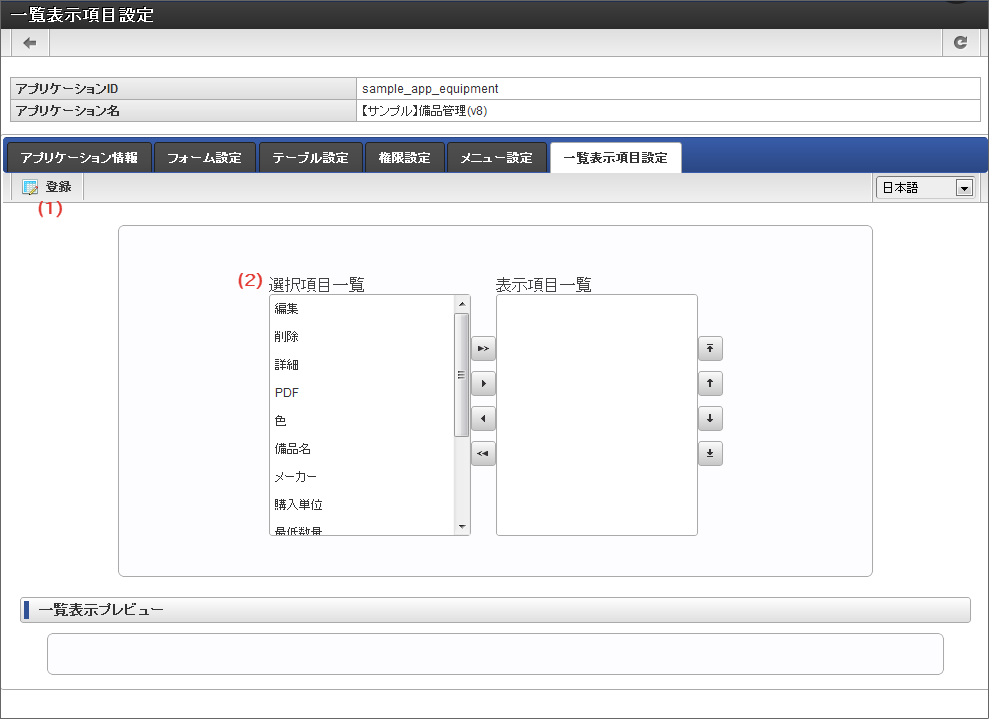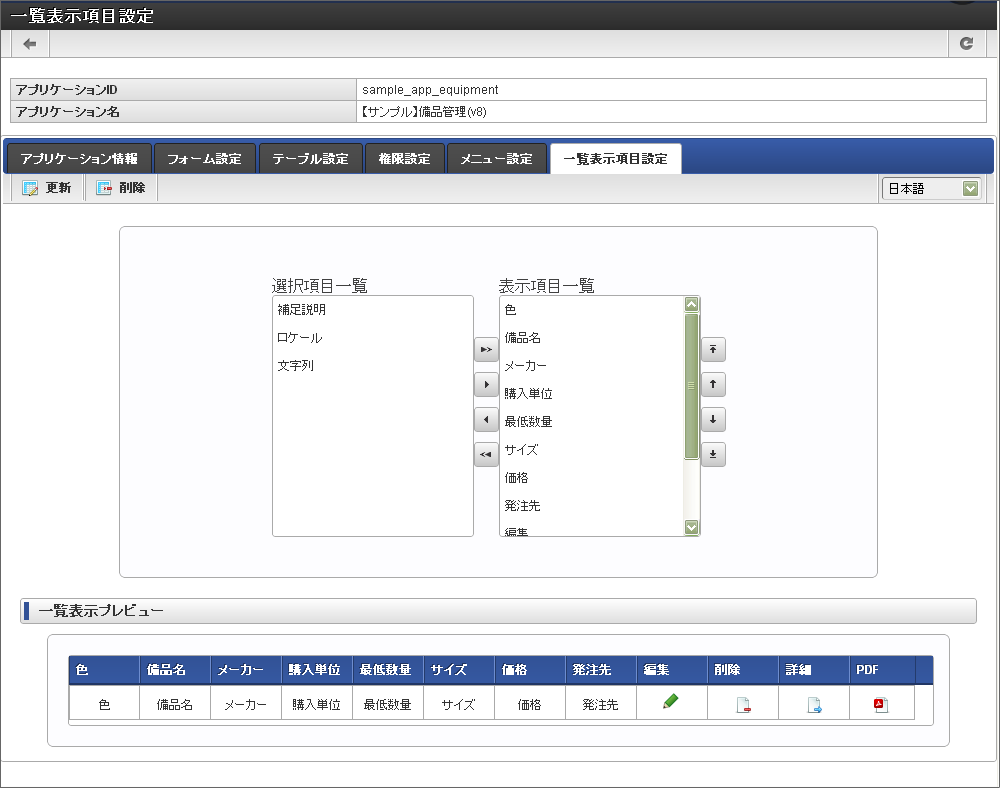5.2.7. 一覧表示を設定する¶
「一覧表示」を利用すると、IM-FormaDesignerで作成したアプリケーションから登録・更新したデータを任意の項目で一覧として表示することができます。ただし、この項で設定できる一覧は、IM-FormaDesigner共通の一覧ではなく、アプリケーション単位で作成される一覧となります。注意
この項で扱う「一覧」とは、IM-FormaDesignerの機能の一部であり、IM-Workflowの機能の一部である、未処理一覧や処理済一覧とは異なる機能となりますので、ご注意ください。
5.2.7.1. 一覧で表示できる項目の種類¶
IM-FormaDesignerのアプリケーションで設定できる一覧には、下記の項目を表示することができます。
- メインフォームに配置した画面アイテム
- 各処理画面(更新・参照)に遷移するためのアイコン
- アプリケーションで登録したデータを削除するためのアイコン
コラム
処理を実行するアイコン(更新・詳細・削除)は、別途IM-FormaDesignerの権限設定で設定していない場合には、利用者の画面には表示されません。
5.2.7.3. 一覧で表示する項目を設定する¶
ステップ1:「一覧表示項目」設定画面を表示する¶
- アプリケーション基本情報画面の「一覧項目設定」タブをクリックします。
- 「一覧表示項目設定」画面が表示されます。
ステップ2:一覧を登録する¶
- 左側の「選択項目一覧」で一覧に表示したい項目を選択(表示が反転します)し、
をクリックします。
- 「表示項目一覧」に選択した項目が表示されると、画面下の「一覧表示プレビュー」に表示イメージが表示されます。
- 一覧プレビューを参考に必要な項目を「表示項目一覧」に追加します。
- 一覧の並び順(左→右)は「表示項目一覧」の(上→下)に対応しています。並び順を変更する場合には、「表示項目一覧」で項目を選択し、右の
、
をクリックして任意の場所に設定します。
- 設定が終わったら「登録」をクリックすると、該当のアプリケーションの一覧画面が自動的に生成されます。一覧を表示する場合には、別途メニュー設定等から呼び出せるように設定してください。
5.2.7.4. 一覧で表示する項目を変更する¶
ステップ1:「一覧表示項目設定」画面を表示する¶
- 「アプリケーション情報」画面の「一覧項目設定」をクリックします。
- 「一覧表示項目設定」画面が表示されます。
5.2.7.5. 一覧で表示する項目を削除する¶
一覧画面の設定を初期状態に戻す(画面自体を削除する)ときは一覧の削除を行います。一覧の画面は残して、項目を追加・削除する場合には、上記の「一覧で表示する項目を変更する」の手順を実行します。
ステップ1:「一覧表示項目設定」画面を表示する¶
- アプリケーション基本情報画面の「一覧項目設定」タブをクリックします。
- 「一覧表示項目設定」画面が表示されます。
ステップ2:一覧設定を削除する¶
- 画面上部の「削除」をクリックすると、一覧表示が解除(削除)されます。
コラム
一覧をメニューに登録していた場合、メニューの設定の解除を行わないで、メニュークリックをするとエラー画面に遷移します。